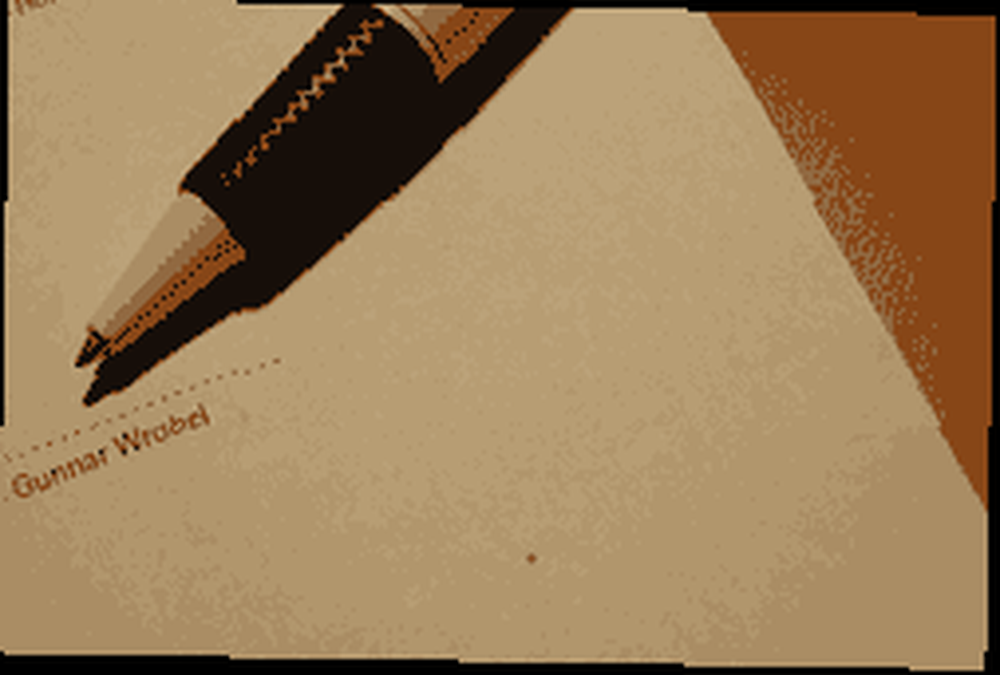
Edmund Richardson
0
1280
193
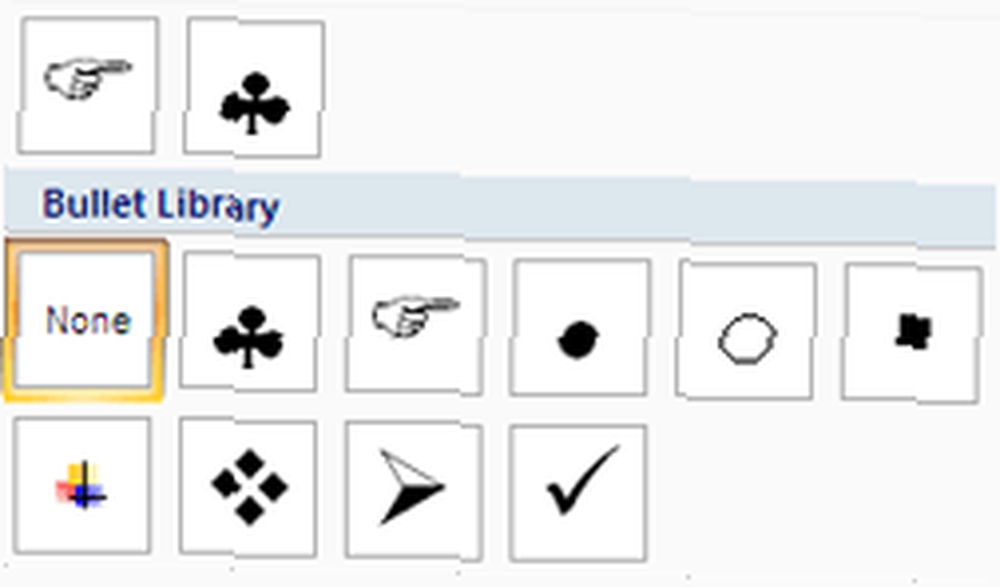 Njih dvoje, Word i “˜Sljepoća za riječi 'ne stvara se zajedno u jednoj rečenici. Ali za mene je to bila činjenica već dugo vremena. Nisam bio upoznat s nekim najčešćim značajkama Microsoft Worda i načinom na koji ih se može prilagoditi ili proširiti. Tek nakon što sam bio prisiljen ostati na krivulji učenja, počeo sam učiti o raznim savjetima i trikovima koji se mogu primijeniti na jednostavan dokument koji je nastao iz MS Word-a.
Njih dvoje, Word i “˜Sljepoća za riječi 'ne stvara se zajedno u jednoj rečenici. Ali za mene je to bila činjenica već dugo vremena. Nisam bio upoznat s nekim najčešćim značajkama Microsoft Worda i načinom na koji ih se može prilagoditi ili proširiti. Tek nakon što sam bio prisiljen ostati na krivulji učenja, počeo sam učiti o raznim savjetima i trikovima koji se mogu primijeniti na jednostavan dokument koji je nastao iz MS Word-a.
Tijekom mjeseci obradili smo puno savjeta i trikova i savjeta za MS Word 2007 i vidjeli smo kako se aplikacija Office može koristiti za stvaranje zanimljivih dokumenata. S smanjenjem raspona pozornosti i bržim čitanjem, dizajniranje dokumenata za lako čitanje postalo je vrlo važno. Ljudi ne čitaju - pregledavaju. Ako vam nije baka zavjerovala sve njezine ovozemaljske posjede, pretpostavljam da biste i vi više voljeli da brzo pregledate dokument, umjesto da ga istražujete po retku.
Meci su važan alat za izradu sažetih dokumenata. Bitni popis dokumenta možete uhvatiti u popisanom popisu (ili numeriranom popisu za to).
Kada sam započeo s MS Word-om, znao sam samo one koje sam dobio s alatne trake, klikom na Bullets and Numbering. Kako je MS Word prelazio na MS Word 2007, stigla je jedna šarena opcija. Još nekoliko dana proveo sam prskajući metke po dokumentu i saznao sam da postoji čitava galerija metaka koja se može upotrijebiti za poboljšanje starog dokumenta. I ne samo to, mogu koristiti i simbole i svoje vlastite slike da bih stvorio svoje mete.
Pa pogledajmo različite načine na koje možemo stvarati metke. Naravno, to je uobičajeno u svim MS Office aplikacijama.
Odredite svoj metak sa simbolima
MS Word olakšava prilagođavanje vlastitih metaka ako nam se ne sviđaju zadani.
- Na Dom idite na karticu Vrpce, idite na stav grupa gdje Grafičke oznake naredba je smještena. Kliknite malu strelicu prema dolje da biste pristupili zadanim metcima u Biblioteka metaka. Kliknite na Odredite nove metke.
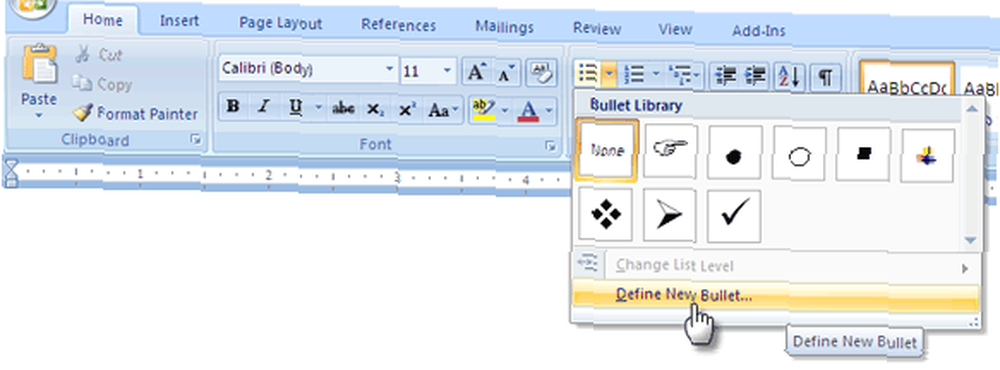
- Zatim kliknite na Simbol i odaberite bilo koji znak koji želite da dobijete novi metak. Možete odabrati Krila, krila 2 i Webdings s padajućeg izbornika Fontovi kako biste pristupili širokom rasponu slova u obliku metaka. Možete vidjeti i mali pregled. Kliknite na u redu da biste postavili svoj novi izbor metka.
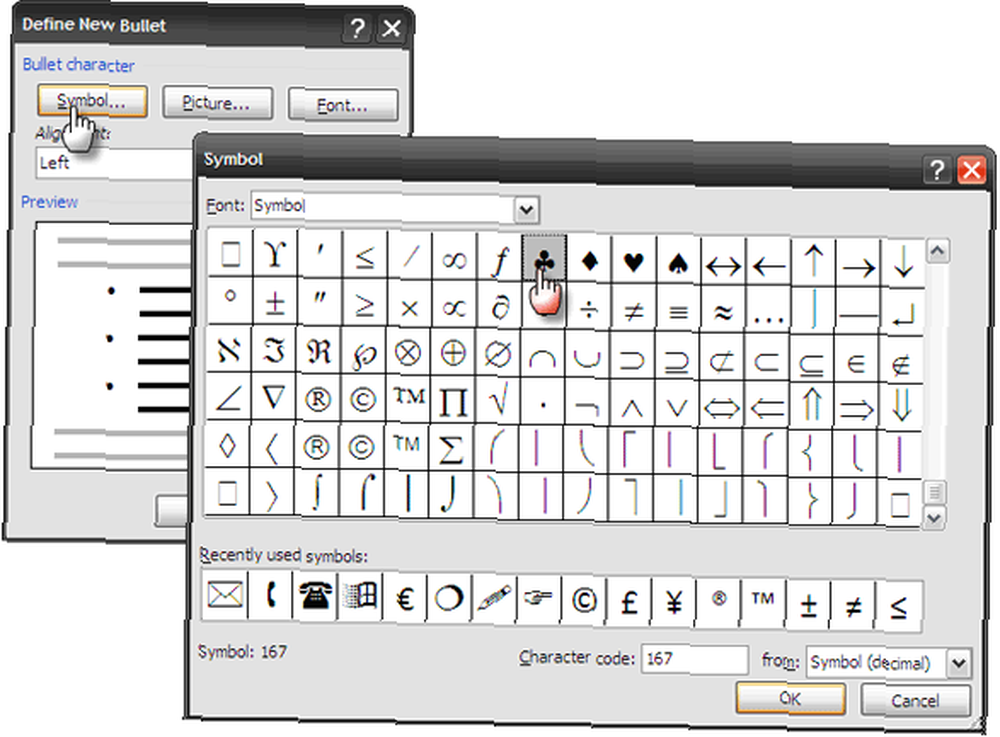
- Baš kao i font, možete promijeniti boju i veličinu metka.
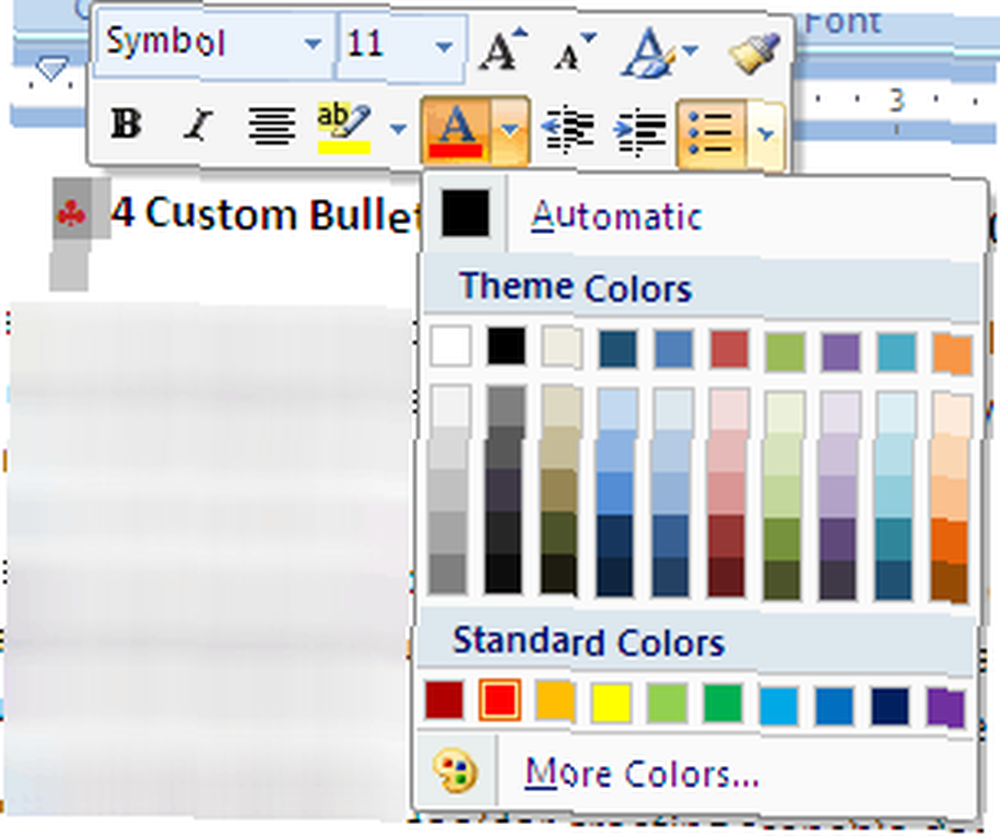
Odredite svoje metke slikama
- Možete kliknuti i na Slika u Definirajte novi metak okvir za odabir bilo koje iz velike galerije. Možete staviti i ček Uključite sadržaj iz sustava Office Online.
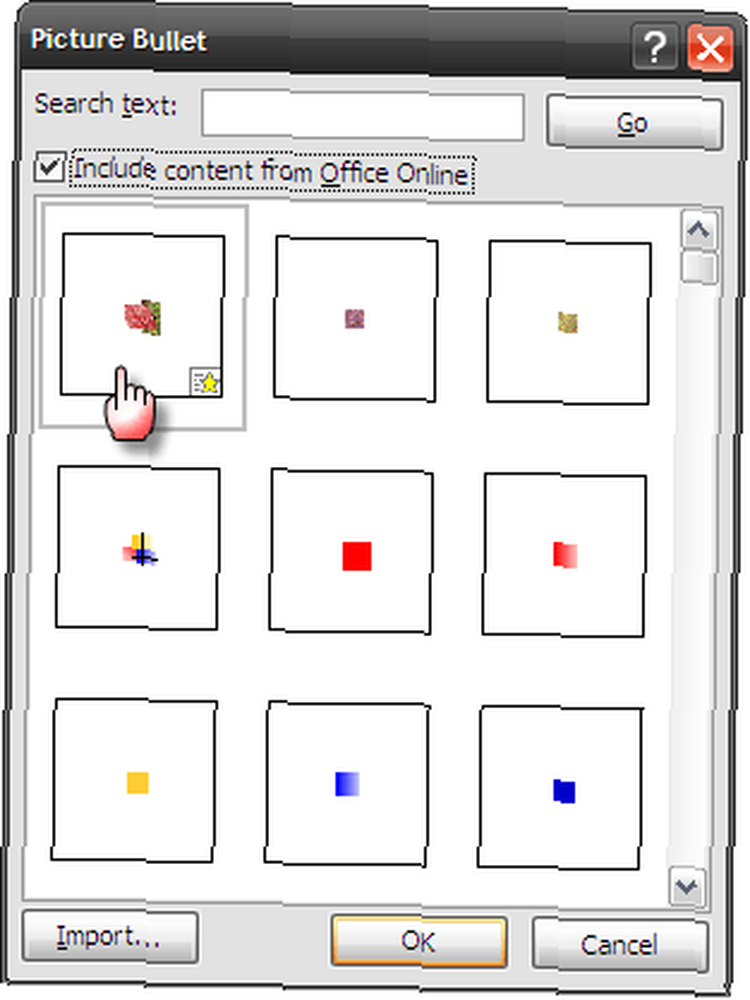
- Kliknite na Uvoz pregledavanje vanjske datoteke i uključenje u zbirku.
- Mnoštvo metaka sa slikama se može naći pod - (U Windows XP) C: \ Programske datoteke \ Microsoft Office \ Media \ Office12 \ Bullets.
- Na gornjoj lokaciji vidjet ćete da GIF datoteke imaju prosječne dimenzije 15 piksela. Oznake slika možete izrađivati vlastitim dimenzijama koristeći iste dimenzije u bilo kojoj grafičkoj aplikaciji.
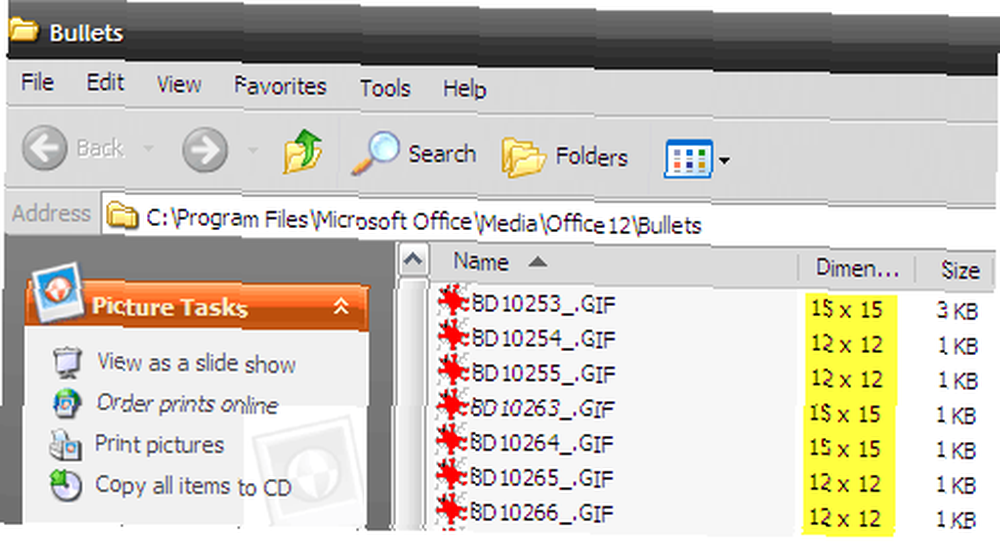
Oznake prečaca pomoću funkcije AutoCorrect
- AutoCorrect Značajka programa Word omogućuje vam stvaranje brzih metaka s nekim posebnim znakovima. Da biste vidjeli je li AutoCorrect postavljen za automatsko stvaranje popisanih lista, idite na: Office - Word opcije - Proofing - Kliknite na opcije AutoCorrect.
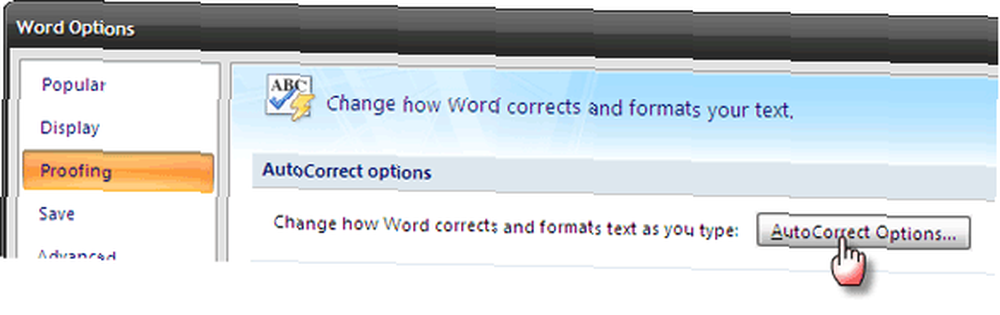
- U Automatski format dok upisujete karticu, provjeri Automatski popisane liste.

- AutoCorrect prepoznaje bilo koji od ovih znakova”¦
*
o
“” (crtica)
““
““”“
>
““>
=>
“¦kad ih pritisnete Enter i promijenite ih u mete pri pokretanju. Unesite bilo koji od ovih znakova, pritisnite razmaknicu ili karticu da biste unijeli tekst za taj redak. Pogoditi Unesi da biste prešli na sljedeći redak kada se popis s popisom formira svakim pritiskom na Unesi. - Stvaranje popisanih popisa pomoću programa AutoCorrect funkcionira sa svim vrstama metaka poput simbola i slika.
Ukradite metke iz otvorenih dokumenata
- Ako dobijete dokument sa metkom koji vam se sviđa, lako ga možete kopirati u svoju zbirku. Meci u otvorenom dokumentu dodaju se u zbirku metaka pod grupom - Meci za dokumente. Odaberite metak u toj skupini, kliknite desnim klikom i Dodajte u biblioteku. Sad je na vama 'da posjedujete i koristite.
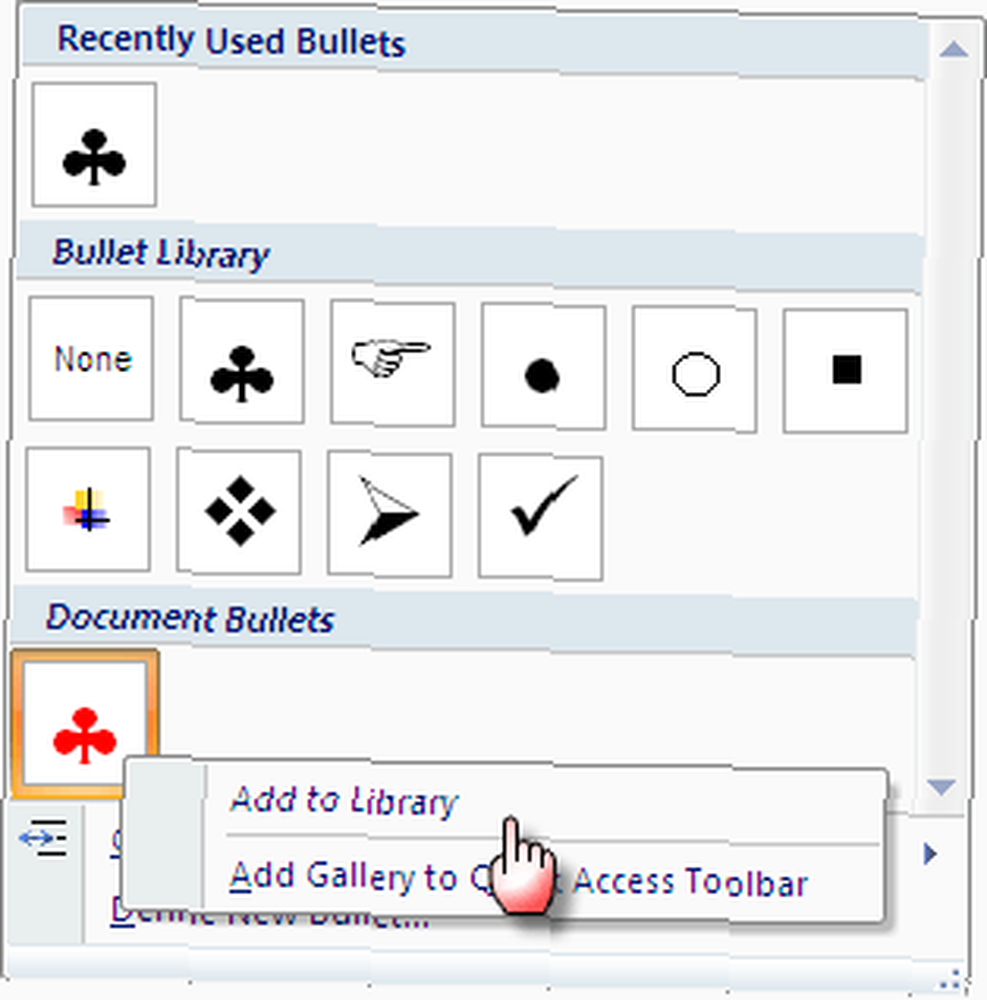
- Možete ih ukloniti odabirom u izborniku Knjižnica grupnim i desnim klikom na Ukloniti.
Sastavljanje popisanih popisa često je ovih dana otežano. Ne mislite li da će vam atraktivni popisi s popisa napamet pomoći pri privlačenju bodova?











